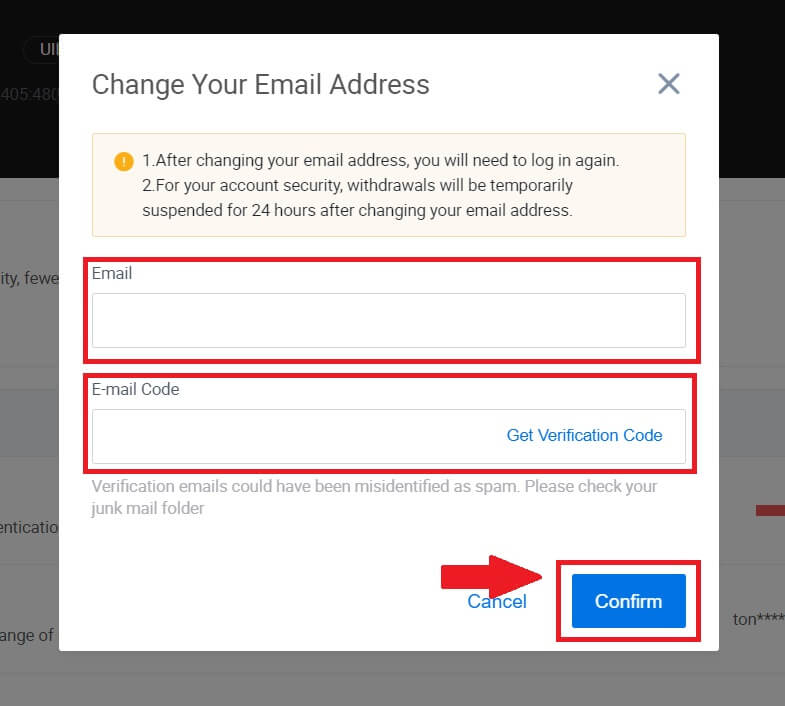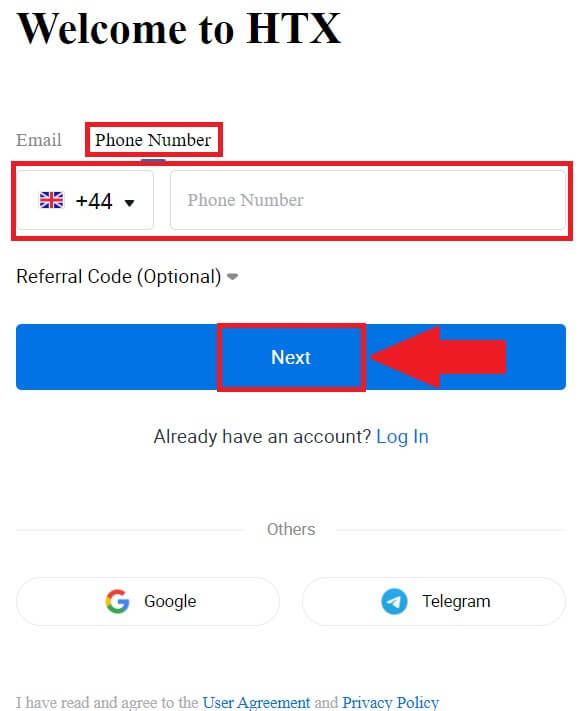HTX Demotili - HTX Finland - HTX Suomi

Kuinka avata tili HTX:ssä sähköpostilla tai puhelinnumerolla
1. Siirry HTX-verkkosivustolle ja napsauta [Sign up] tai [Register Now].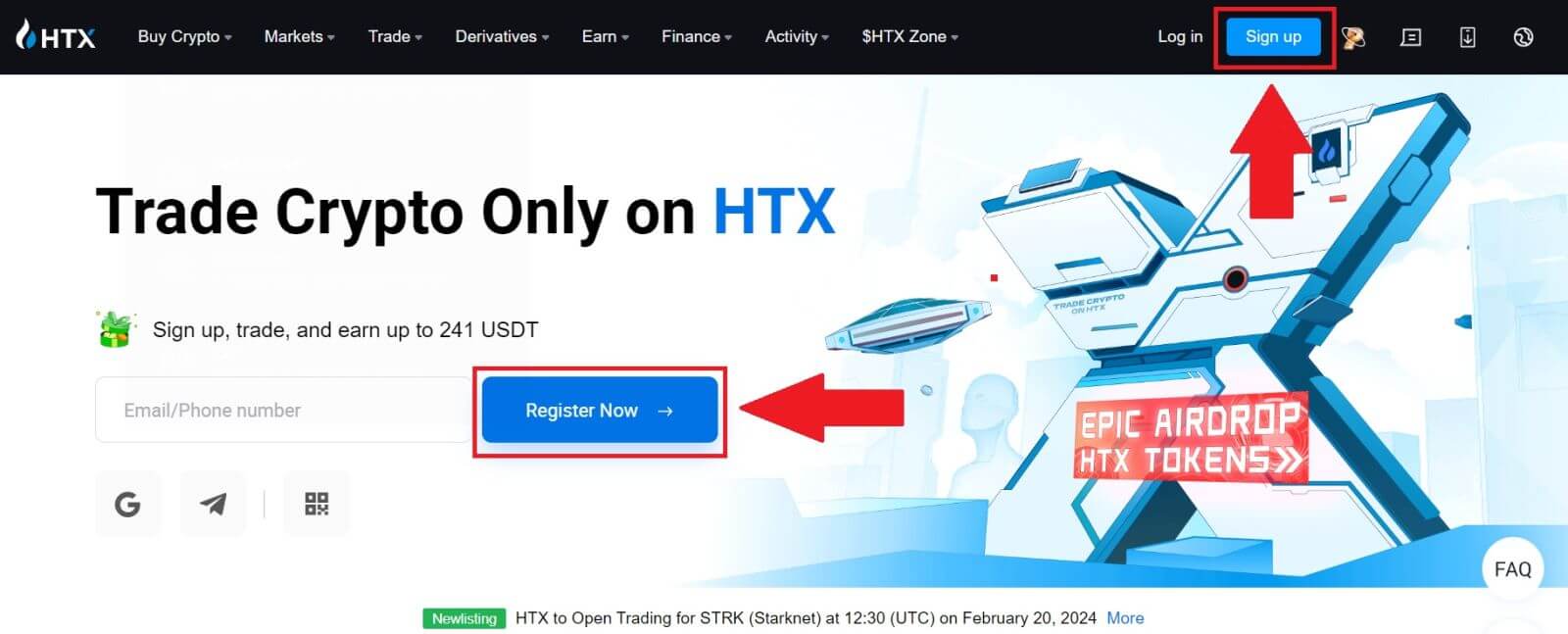
2. Valitse [Sähköposti] tai [Puhelinnumero] ja anna sähköpostiosoitteesi tai puhelinnumerosi. Napsauta sitten [Seuraava].
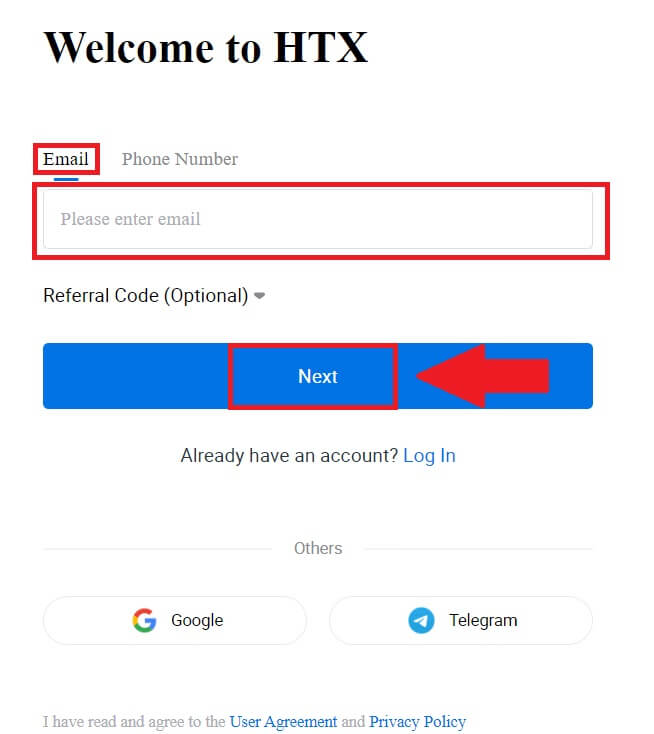
3. Saat 6-numeroisen vahvistuskoodin sähköpostiisi tai puhelinnumeroosi. Syötä koodi ja napsauta [Vahvista].
Jos et ole saanut vahvistuskoodia, napsauta [Lähetä uudelleen] . 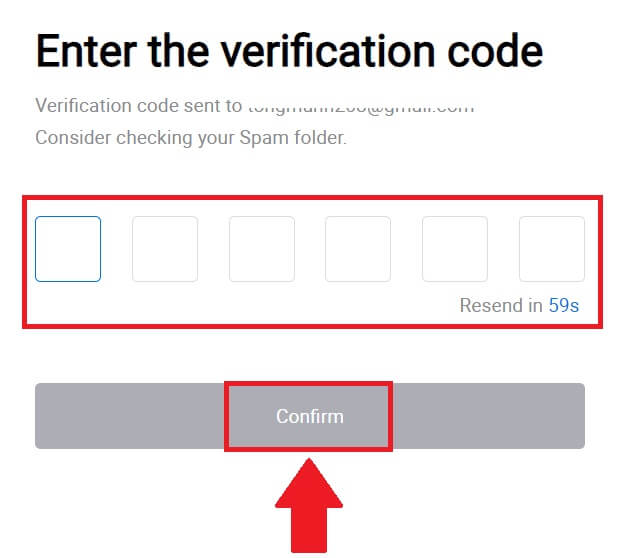
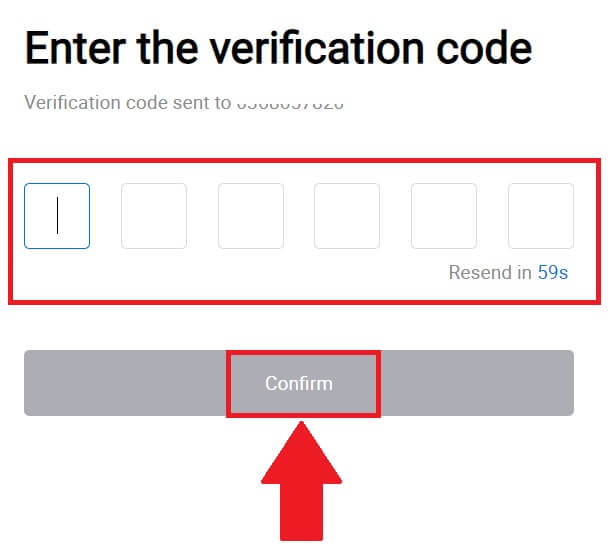
4. Luo tilillesi suojattu salasana ja napsauta [Aloita HTX Journey].
Huomautus:
- Salasanasi tulee sisältää vähintään 8 merkkiä.
- Vähintään 2 seuraavista : numerot, aakkosten kirjaimet ja erikoismerkit.
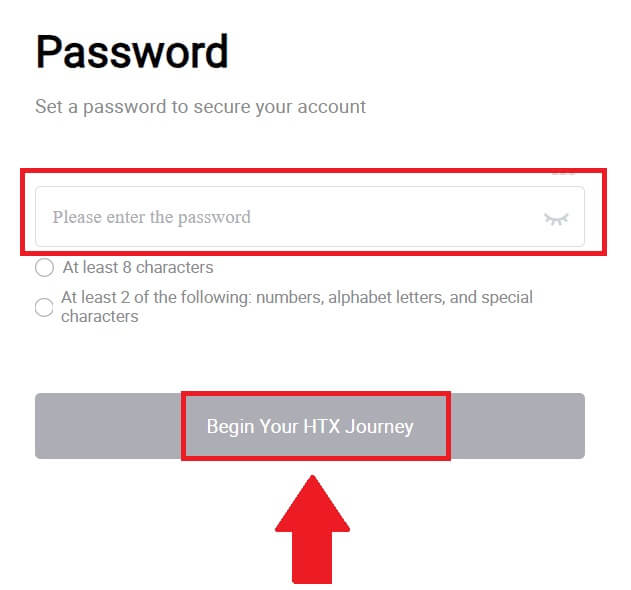
5. Onnittelut, olet onnistuneesti rekisteröinyt HTX-tilin.
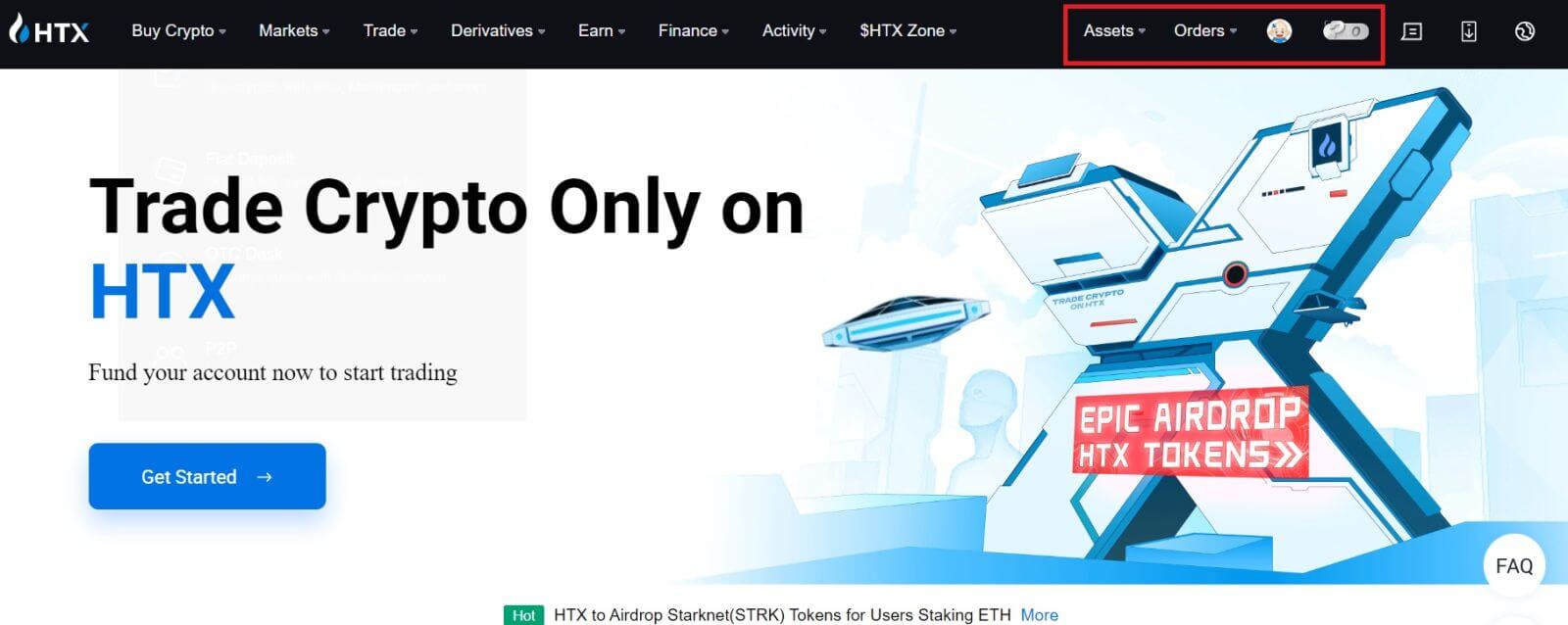
Kuinka avata tili HTX:ssä Googlen kanssa
1. Siirry HTX-verkkosivustolle ja napsauta [Sign up] tai [Register Now].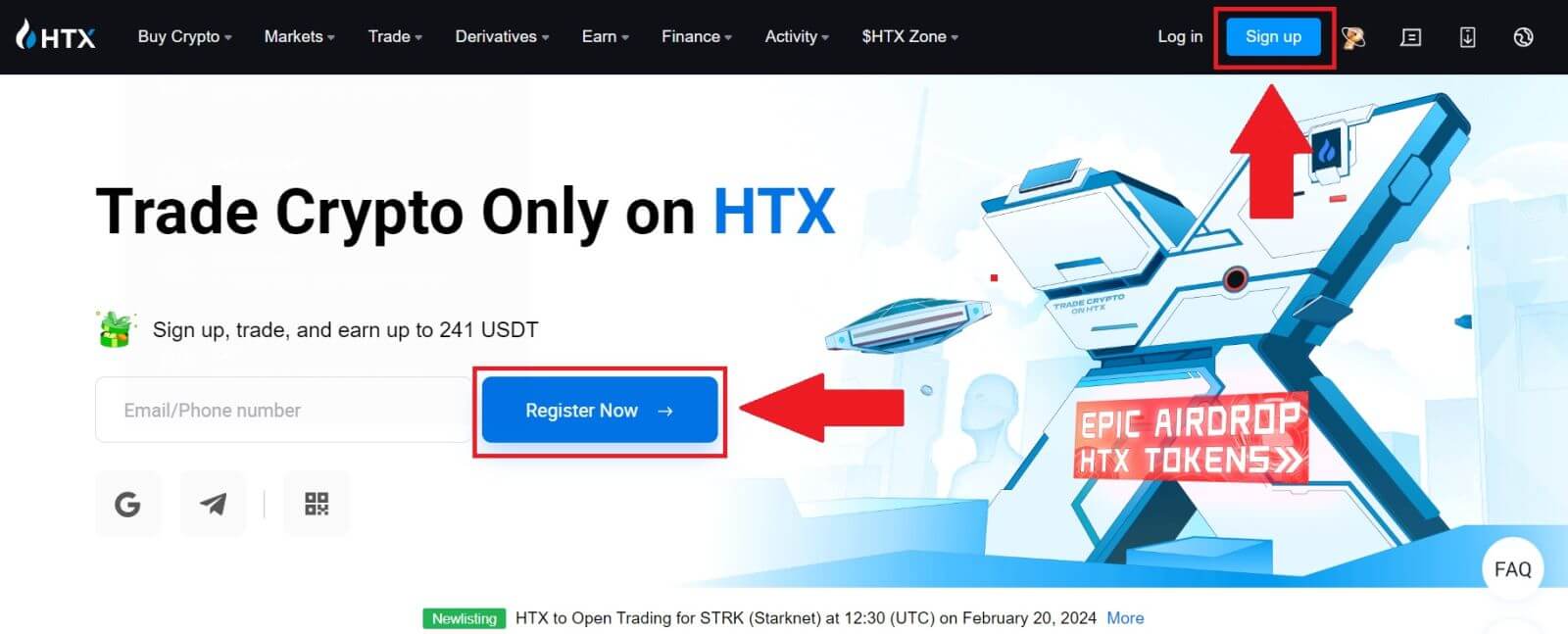
2. Napsauta [ Google ] -painiketta. 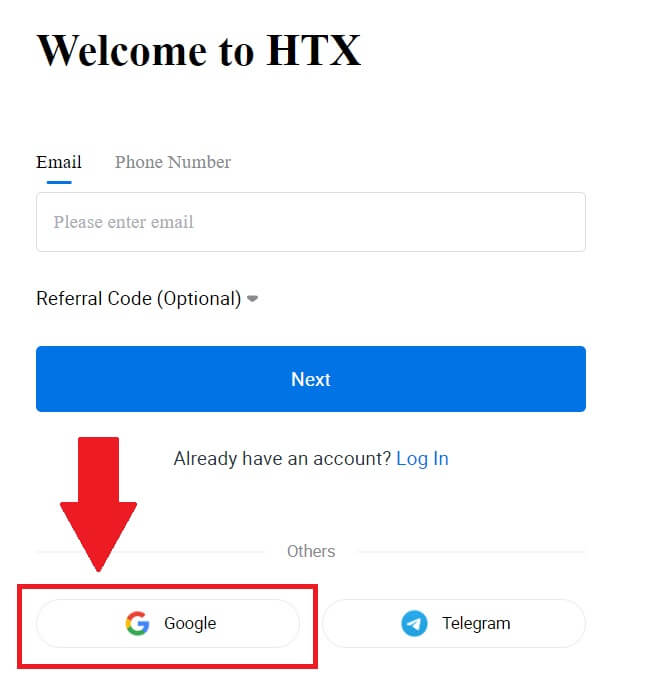
3. Avautuu sisäänkirjautumisikkuna, johon sinun tulee kirjoittaa sähköpostiosoitteesi ja napsauttaa [Seuraava] . 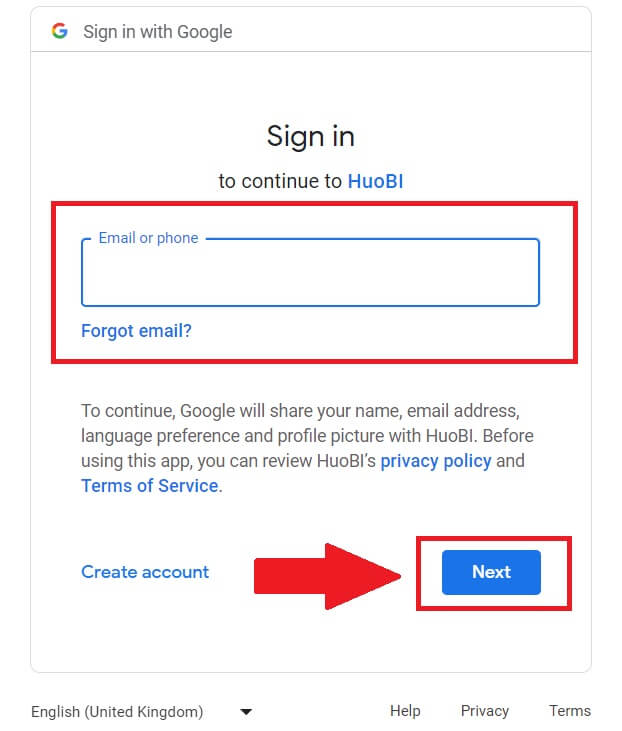
4. Anna sitten Google-tilisi salasana ja napsauta [Seuraava] . 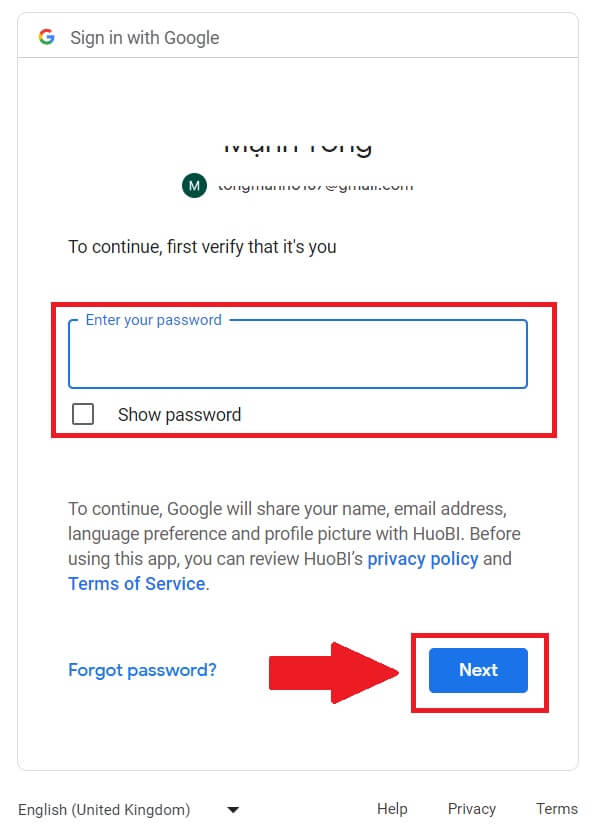
5. Napsauta [Jatka] vahvistaaksesi kirjautumisen Google-tilillesi.  6. Jatka napsauttamalla [Create a HTX Account] .
6. Jatka napsauttamalla [Create a HTX Account] . 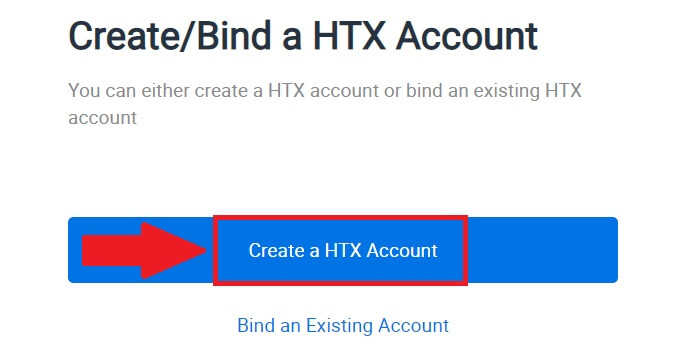
7. Valitse [Sähköposti] tai [Puhelinnumero] ja anna sähköpostiosoitteesi tai puhelinnumerosi. Napsauta sitten [Rekisteröi ja sido].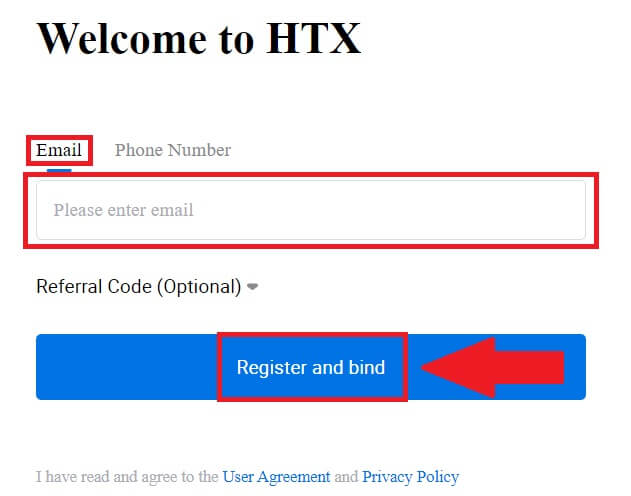
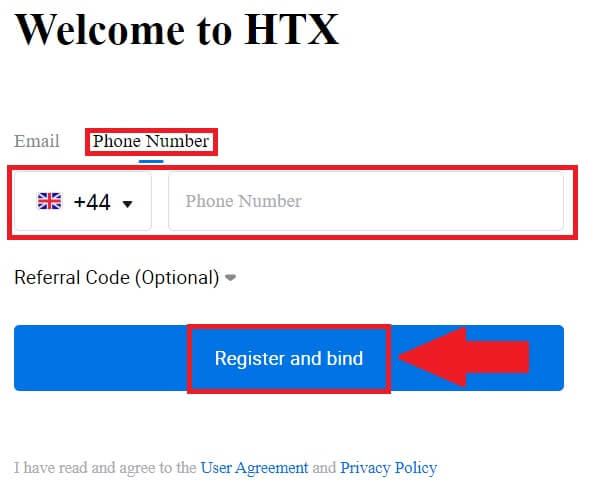
8. Saat 6-numeroisen vahvistuskoodin sähköpostiisi tai puhelinnumeroosi. Syötä koodi ja napsauta [Vahvista].
Jos et ole saanut vahvistuskoodia, napsauta [Lähetä uudelleen] . 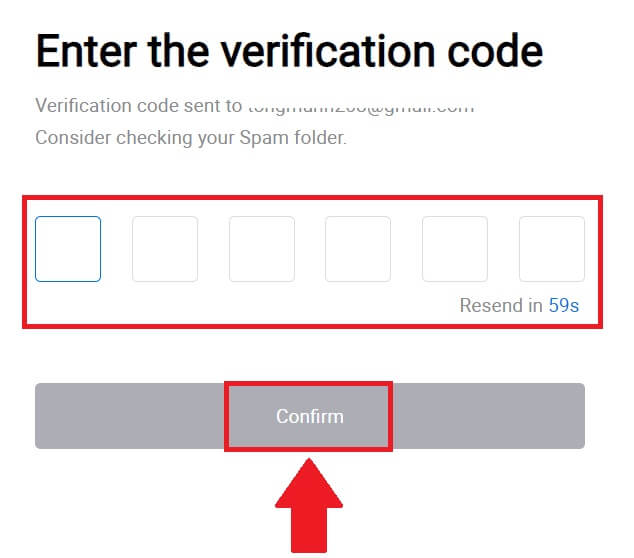
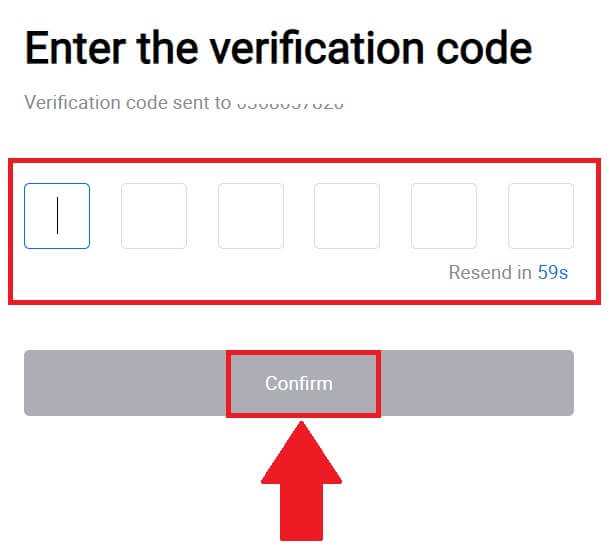
9. Luo tilillesi suojattu salasana ja napsauta [Aloita HTX-matkasi].
Huomautus:
- Salasanasi tulee sisältää vähintään 8 merkkiä.
- Vähintään 2 seuraavista : numerot, aakkosten kirjaimet ja erikoismerkit.
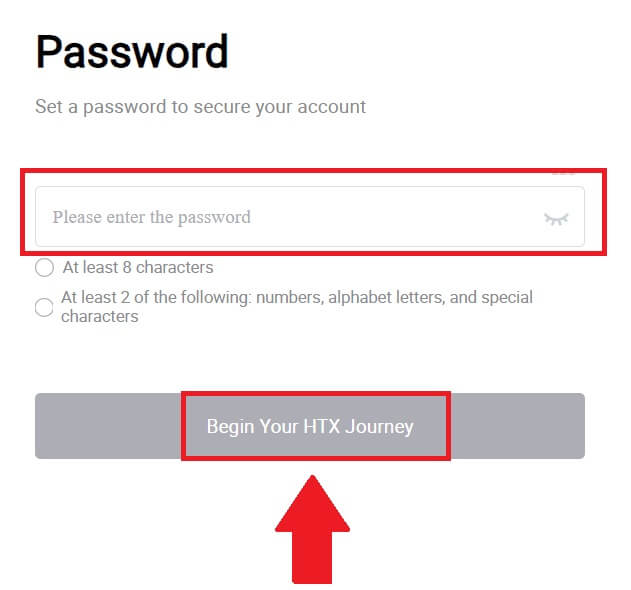
10. Onnittelut! Olet onnistuneesti rekisteröitynyt HTX:ään Googlen kautta. 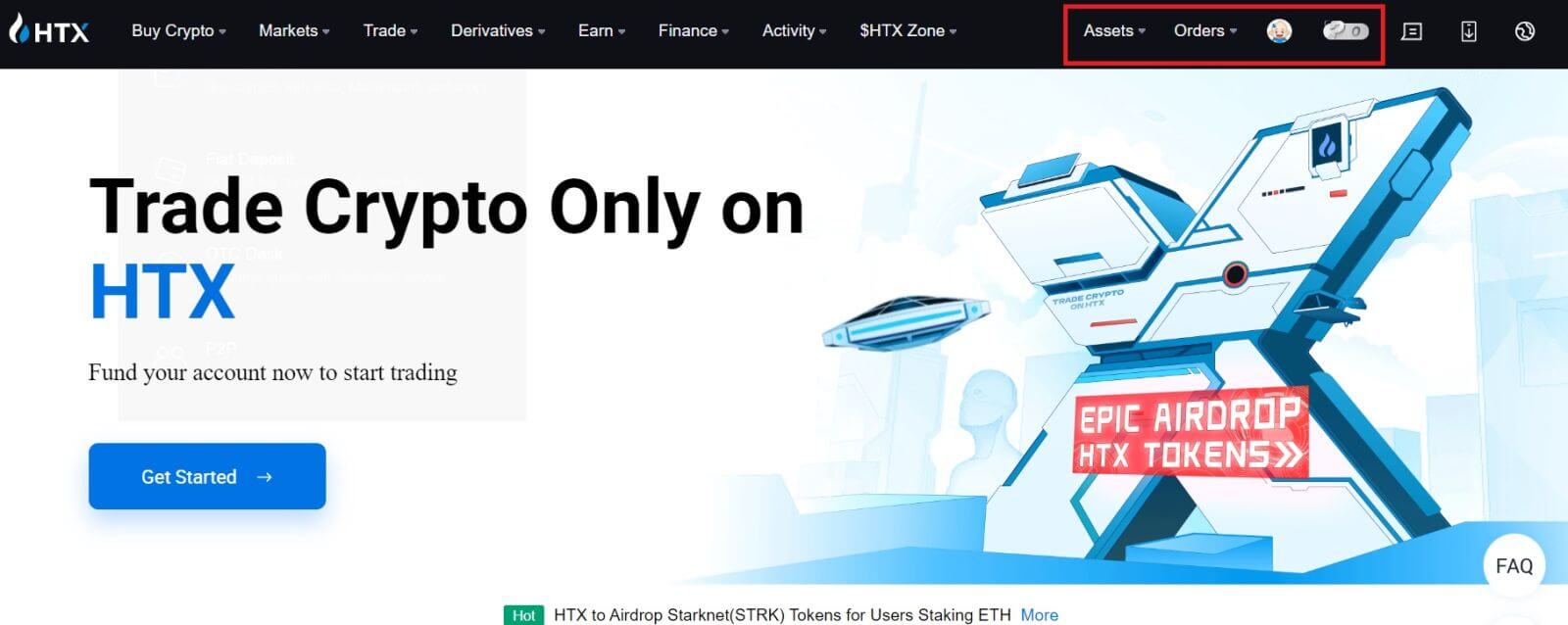
Kuinka avata tili HTX:ssä Telegramin avulla
1. Siirry HTX-verkkosivustolle ja napsauta [Sign up] tai [Register Now].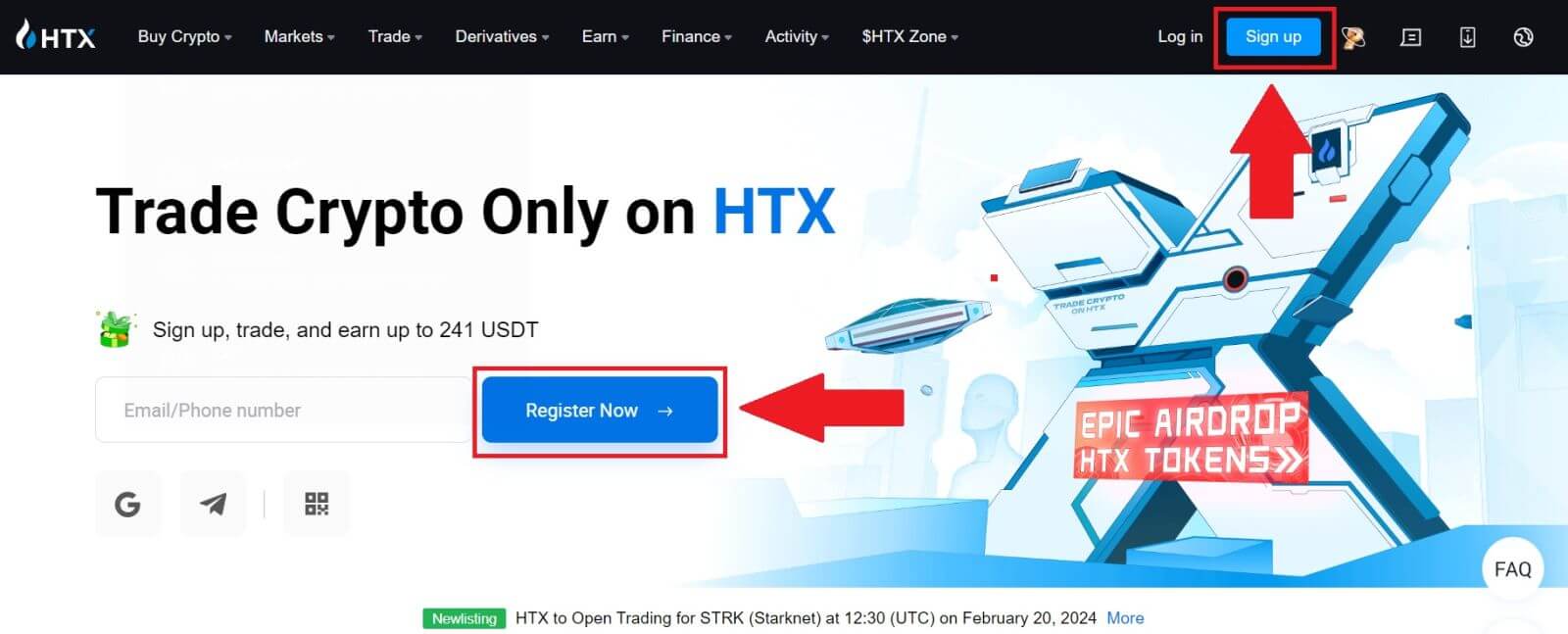
2. Napsauta [Telegram] -painiketta.
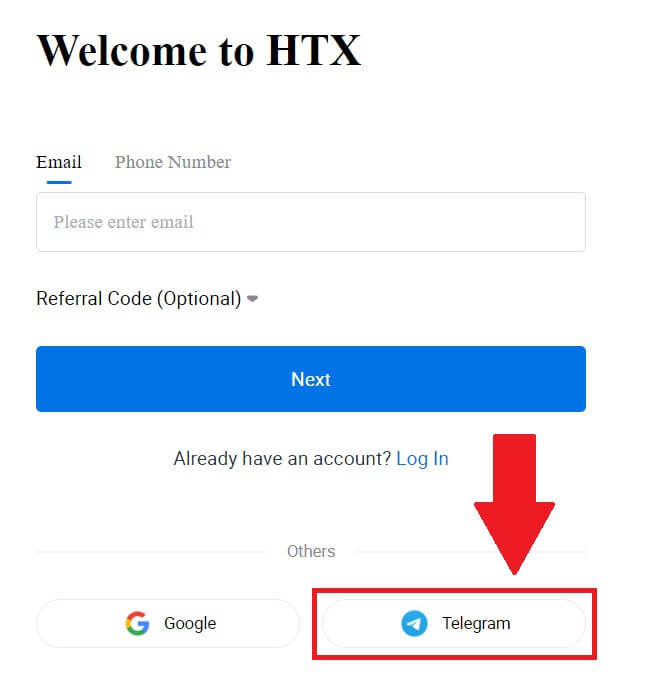
3. Näyttöön tulee ponnahdusikkuna. Kirjoita puhelinnumerosi kirjautuaksesi HTX:ään ja napsauta [SEURAAVA].
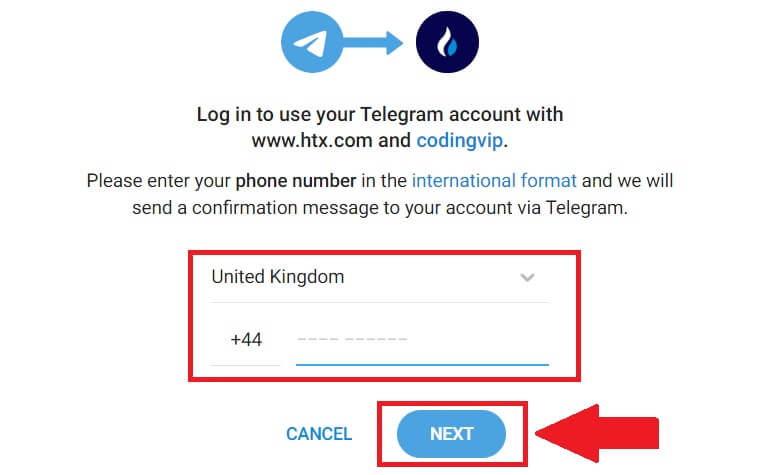
4. Saat pyynnön Telegram-sovelluksessa. Vahvista pyyntö.
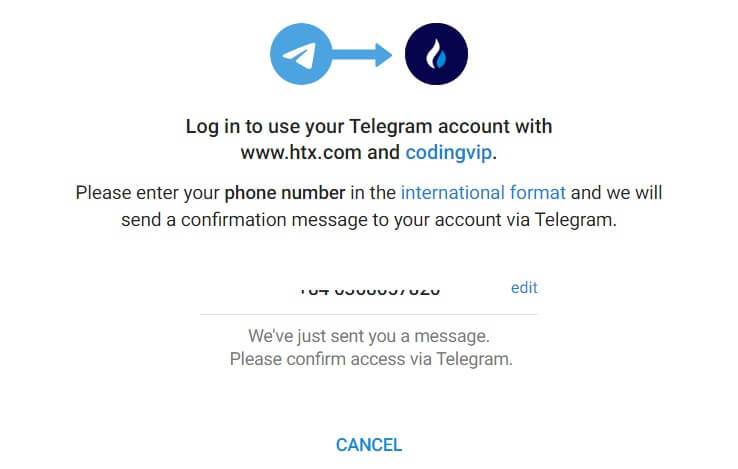
5. Napsauta [ACCEPT] jatkaaksesi rekisteröitymistä HTX-palveluun Telegram-tunnistetiedoilla.
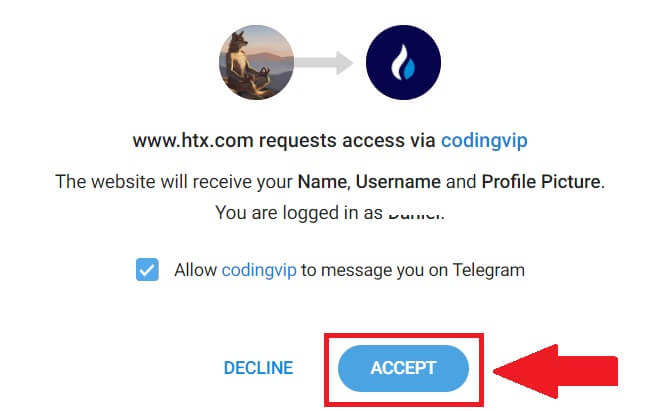
6. Jatka napsauttamalla [Create a HTX Account] . 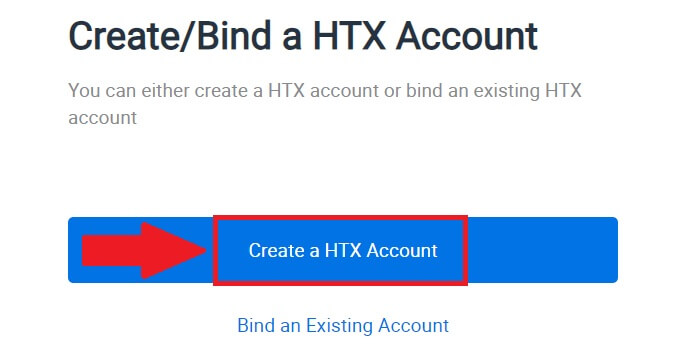
7. Valitse [Sähköposti] tai [Puhelinnumero] ja anna sähköpostiosoitteesi tai puhelinnumerosi. Napsauta sitten [Rekisteröi ja sido].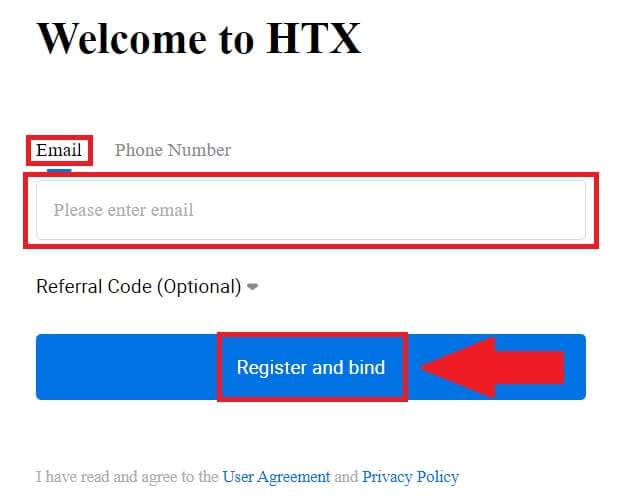
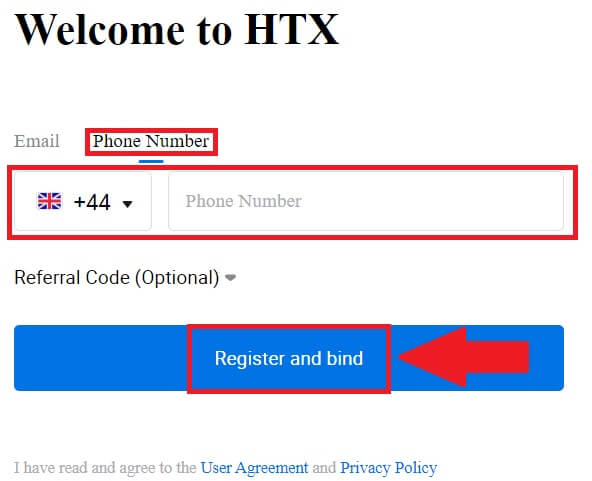
8. Saat 6-numeroisen vahvistuskoodin sähköpostiisi tai puhelinnumeroosi. Syötä koodi ja napsauta [Vahvista].
Jos et ole saanut vahvistuskoodia, napsauta [Lähetä uudelleen] . 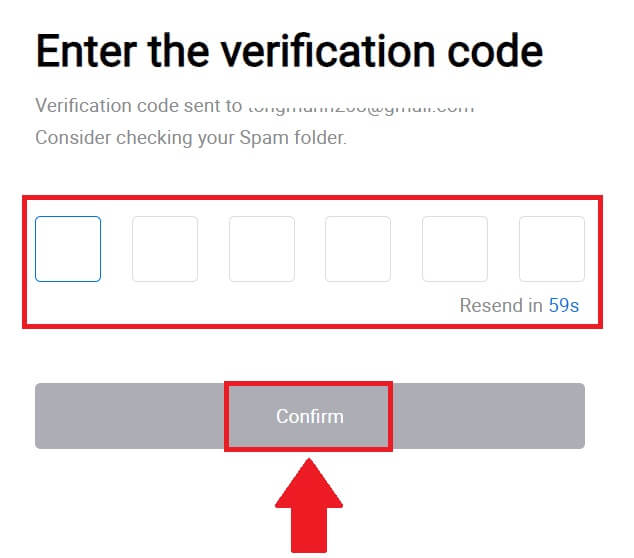
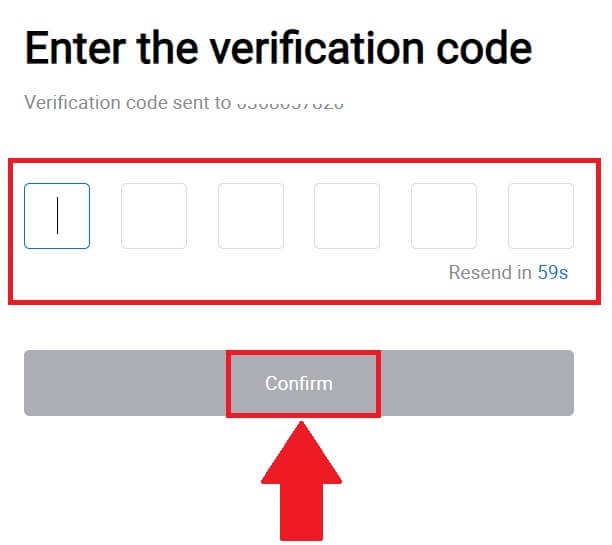
9. Luo tilillesi suojattu salasana ja napsauta [Aloita HTX-matkasi].
Huomautus:
- Salasanasi tulee sisältää vähintään 8 merkkiä.
- Vähintään 2 seuraavista : numerot, aakkosten kirjaimet ja erikoismerkit.
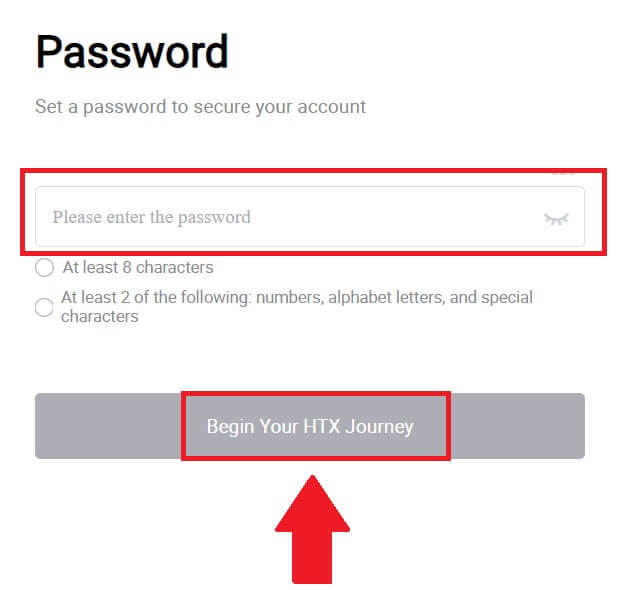 10. Onnittelut! Olet onnistuneesti rekisteröitynyt HTX:ään Telegramin kautta.
10. Onnittelut! Olet onnistuneesti rekisteröitynyt HTX:ään Telegramin kautta. 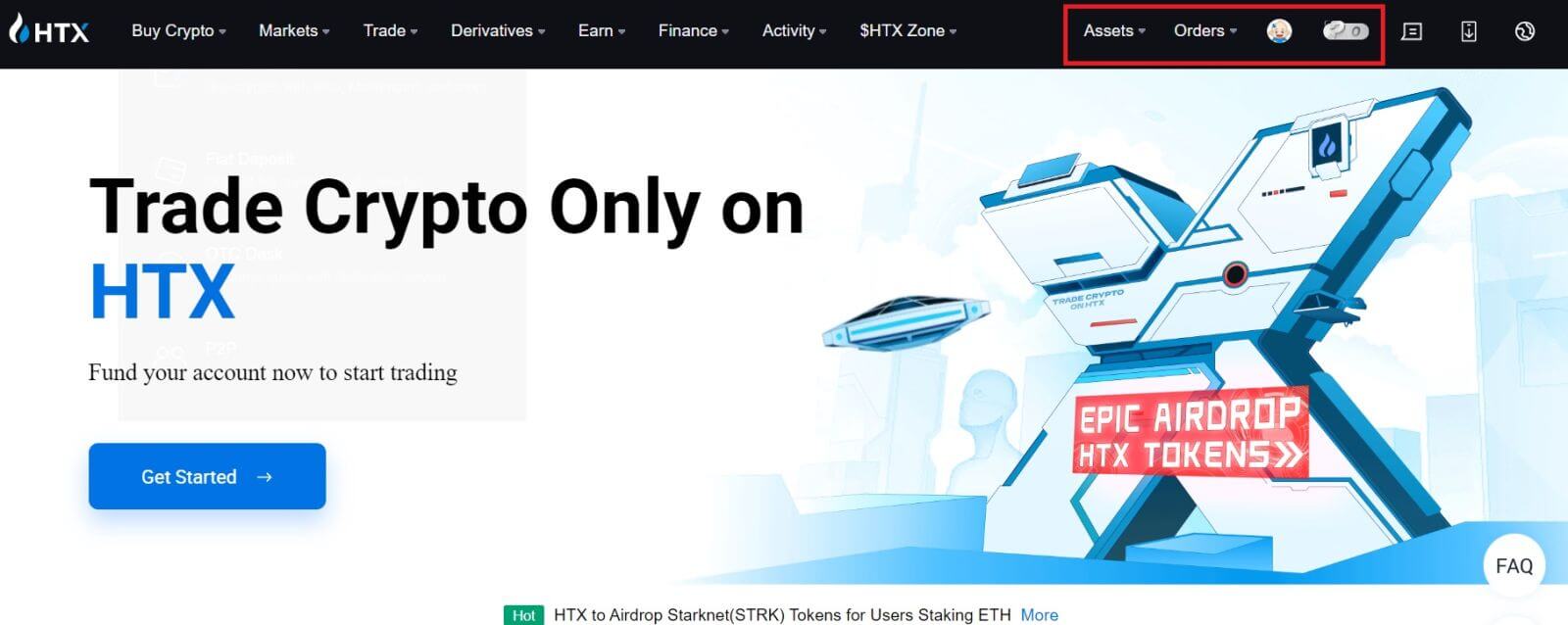
Kuinka avata tili HTX-sovelluksessa
1. Sinun on asennettava HTX-sovellus Google Play Kaupasta tai App Storesta luodaksesi tilin kaupankäyntiä varten.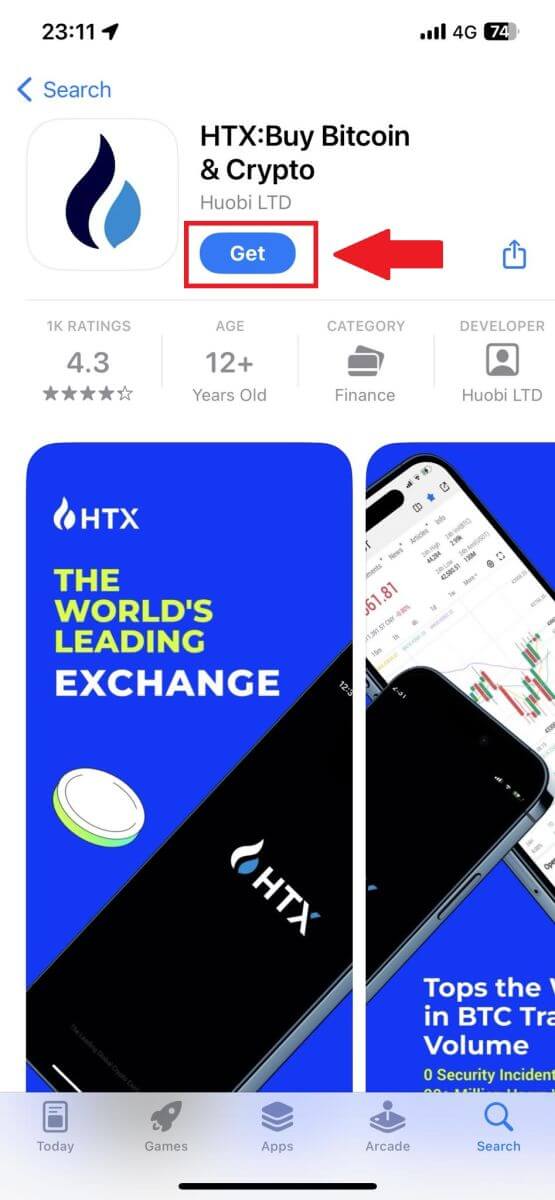
2. Avaa HTX-sovellus ja napauta [Log in/Sign up] .
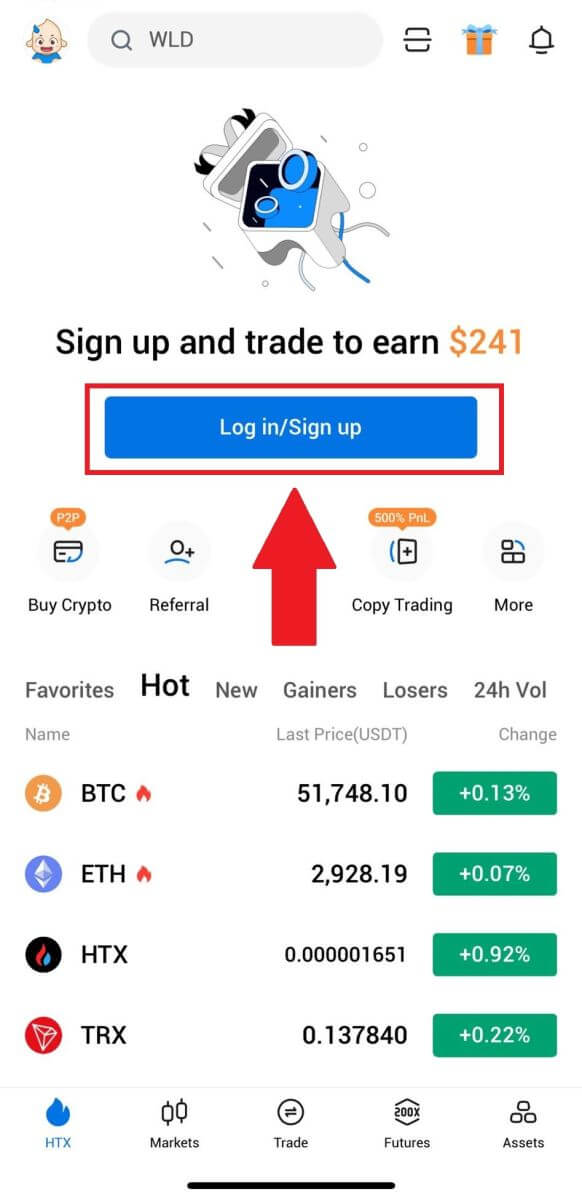
3. Anna sähköpostiosoitteesi/matkapuhelinnumerosi ja napsauta [Seuraava].
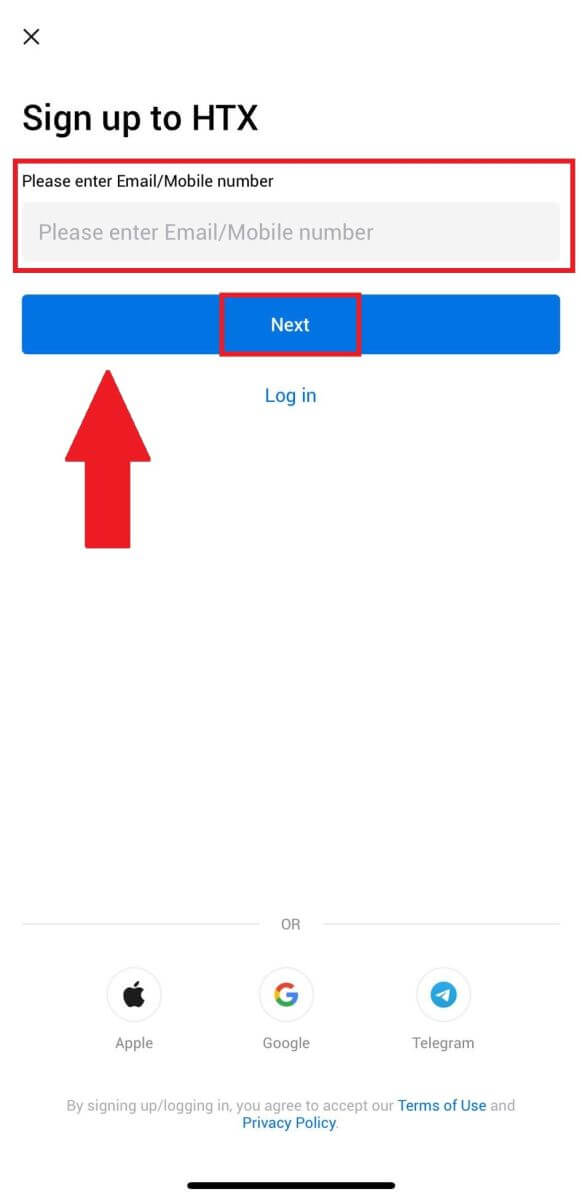
4. Saat 6-numeroisen vahvistuskoodin sähköpostiisi tai puhelinnumeroosi. Anna koodi jatkaaksesi
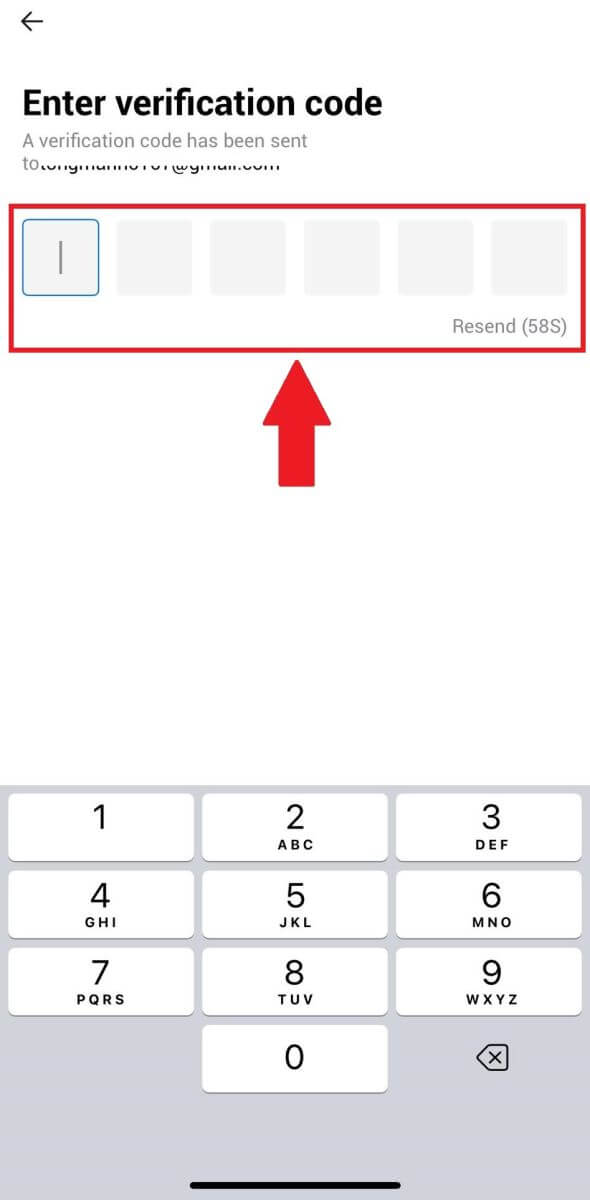
5. Luo tilillesi suojattu salasana ja napsauta [Rekisteröinti valmis].
Huomautus:
- Salasanasi tulee sisältää vähintään 8 merkkiä.
- Vähintään 2 seuraavista : numerot, aakkosten kirjaimet ja erikoismerkit.
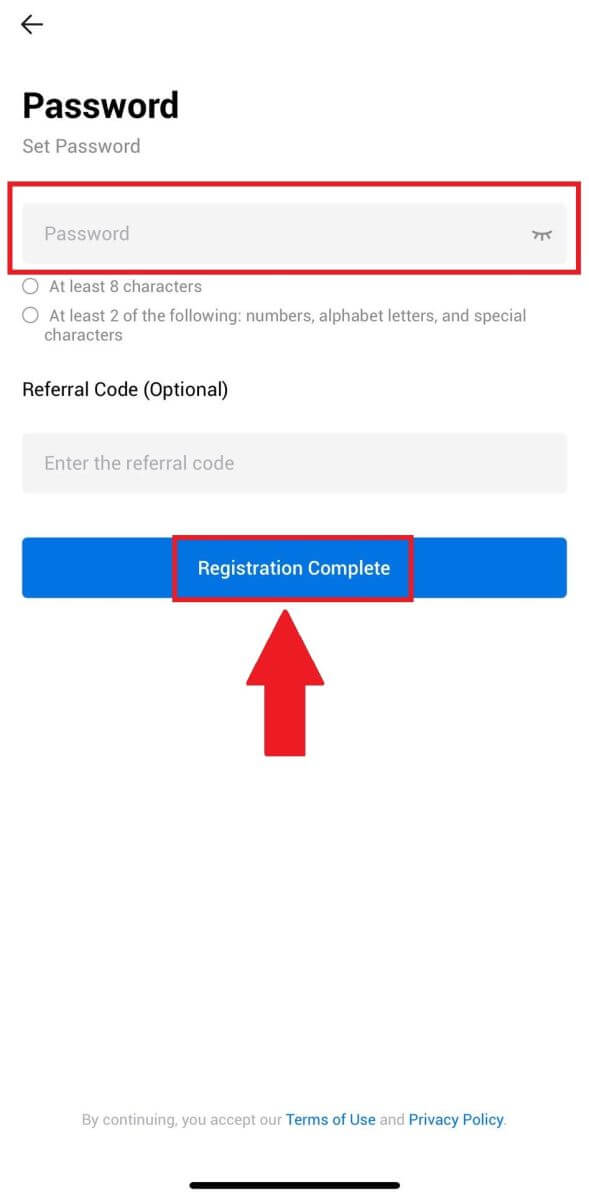
6. Onnittelut, olet onnistuneesti rekisteröitynyt HTX-sovellukseen.
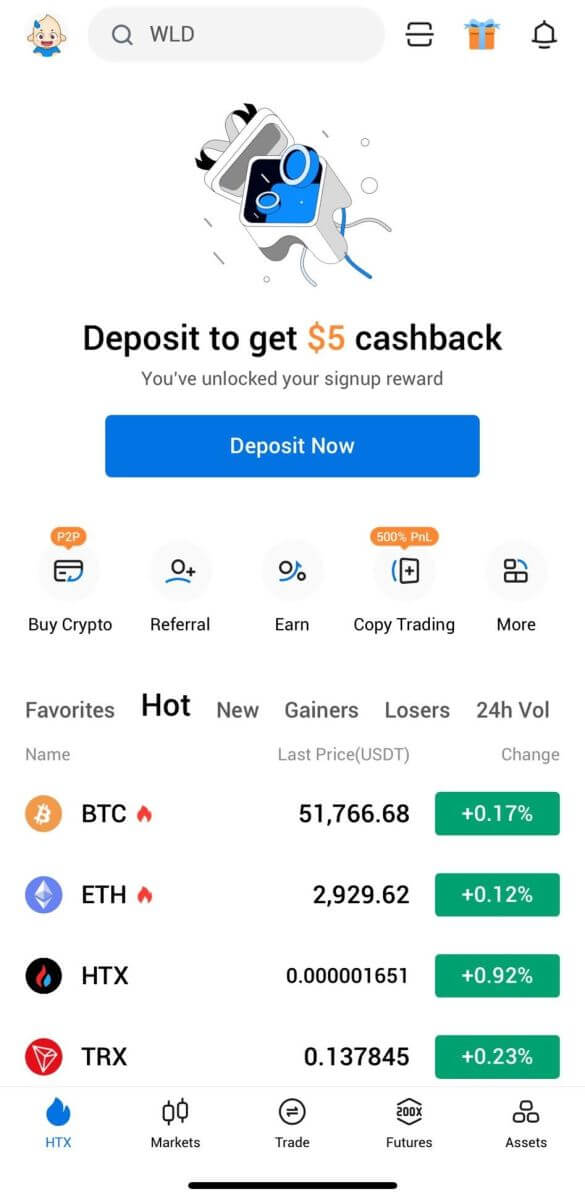
Tai voit kirjautua HTX-sovellukseen muilla tavoilla.
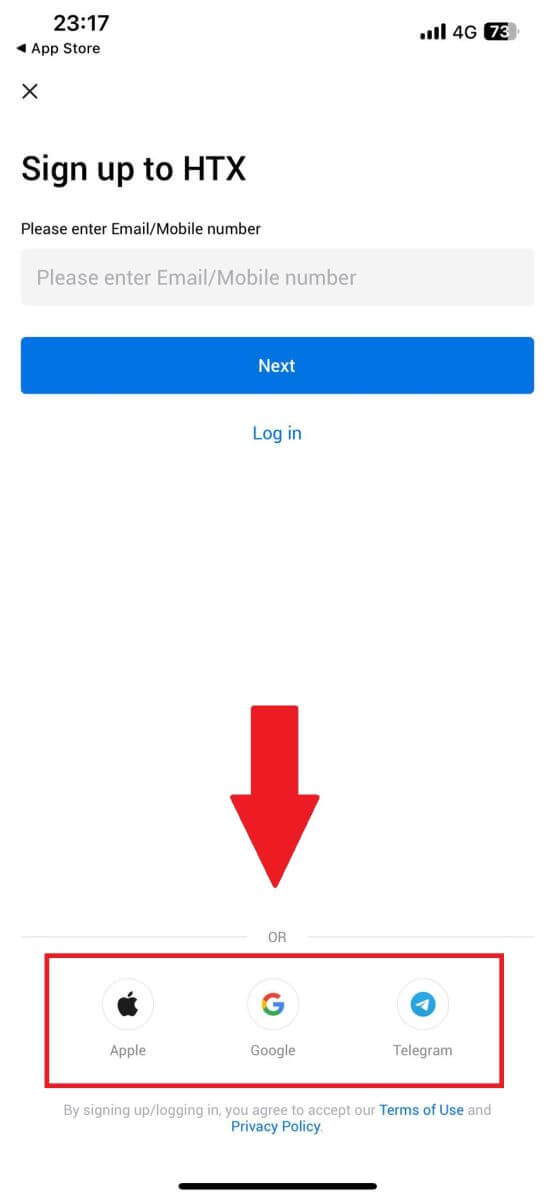
Usein kysytyt kysymykset (FAQ)
Miksi en voi vastaanottaa sähköposteja HTX:ltä?
Jos et saa HTX:ltä lähetettyjä sähköposteja, tarkista sähköpostisi asetukset noudattamalla alla olevia ohjeita:Oletko kirjautunut sisään HTX-tilillesi rekisteröidyllä sähköpostiosoitteella? Joskus saatat olla kirjautuneena ulos sähköpostistasi laitteellasi, etkä siksi näe HTX-sähköpostiviestejä. Ole hyvä ja kirjaudu sisään ja päivitä.
Oletko tarkistanut sähköpostisi roskapostikansion? Jos huomaat, että sähköpostipalveluntarjoajasi työntää HTX-sähköpostit roskapostikansioosi, voit merkitä ne "turvallisiksi" lisäämällä HTX-sähköpostiosoitteet sallittujen luetteloon. Voit katsoa HTX-sähköpostien lisääminen sallittujen luetteloon sen määrittämiseksi.
Onko sähköpostiohjelmasi tai palveluntarjoajasi toiminta normaali? Varmistaaksesi, että palomuurisi tai virustentorjuntaohjelmasi ei aiheuta tietoturvaristiriitaa, voit tarkistaa sähköpostipalvelimen asetukset.
Onko postilaatikkosi täynnä sähköposteja? Et voi lähettää tai vastaanottaa sähköposteja, jos olet saavuttanut rajan. Voit tehdä tilaa uusille sähköposteille poistamalla joitain vanhoja.
Rekisteröidy käyttämällä yleisiä sähköpostiosoitteita, kuten Gmail, Outlook jne., jos mahdollista.
Miksi en saa tekstiviestivahvistuskoodeja?
HTX pyrkii jatkuvasti parantamaan käyttökokemusta laajentamalla SMS-todennuksen kattavuutta. Joitakin maita ja alueita ei kuitenkaan tueta tällä hetkellä.Tarkista maailmanlaajuinen tekstiviestien kattavuusluettelomme nähdäksesi, onko sijaintisi katettu, jos et voi ottaa tekstiviestitodennusta käyttöön. Käytä Google-todennusta ensisijaisena kaksivaiheisena todennuksena, jos sijaintisi ei ole luettelossa.
Seuraaviin toimiin tulee ryhtyä, jos et edelleenkään voi vastaanottaa tekstiviestikoodeja, vaikka olet aktivoinut tekstiviestitodennuksen tai jos asut tällä hetkellä maassa tai alueella, joka kuuluu maailmanlaajuisen tekstiviestien peittoluettelomme piiriin:
- Varmista, että mobiililaitteessasi on vahva verkkosignaali.
- Poista käytöstä puhelimestasi kaikki puhelujen esto-, palomuuri-, virustorjunta- ja/tai soittajaohjelmat, jotka saattavat estää tekstiviestinumeromme toimimisen.
- Kytke puhelimesi takaisin päälle.
- Kokeile sen sijaan äänivahvistusta.
Kuinka vaihtaa sähköpostitilini HTX: ssä?
1. Siirry HTX-verkkosivustolle ja napsauta profiilikuvaketta. 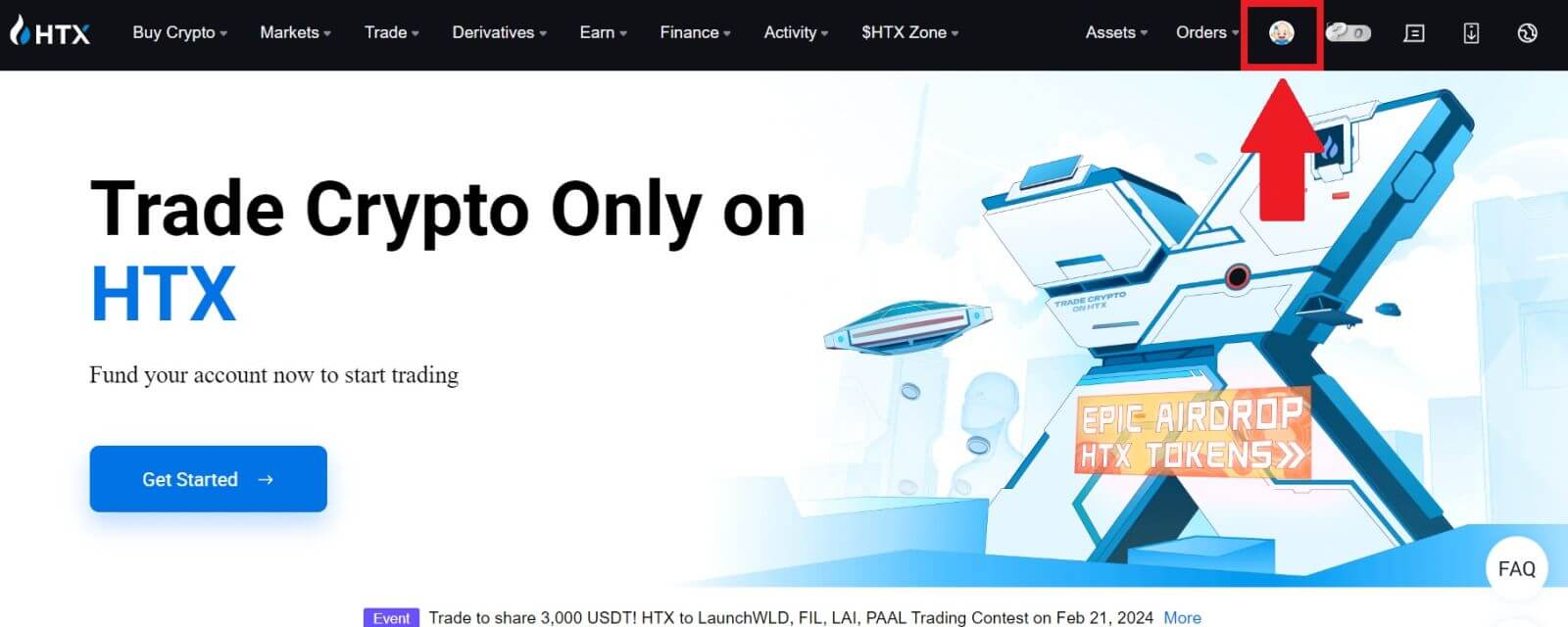
2. Napsauta sähköpostiosiossa [Muuta sähköpostiosoitetta].
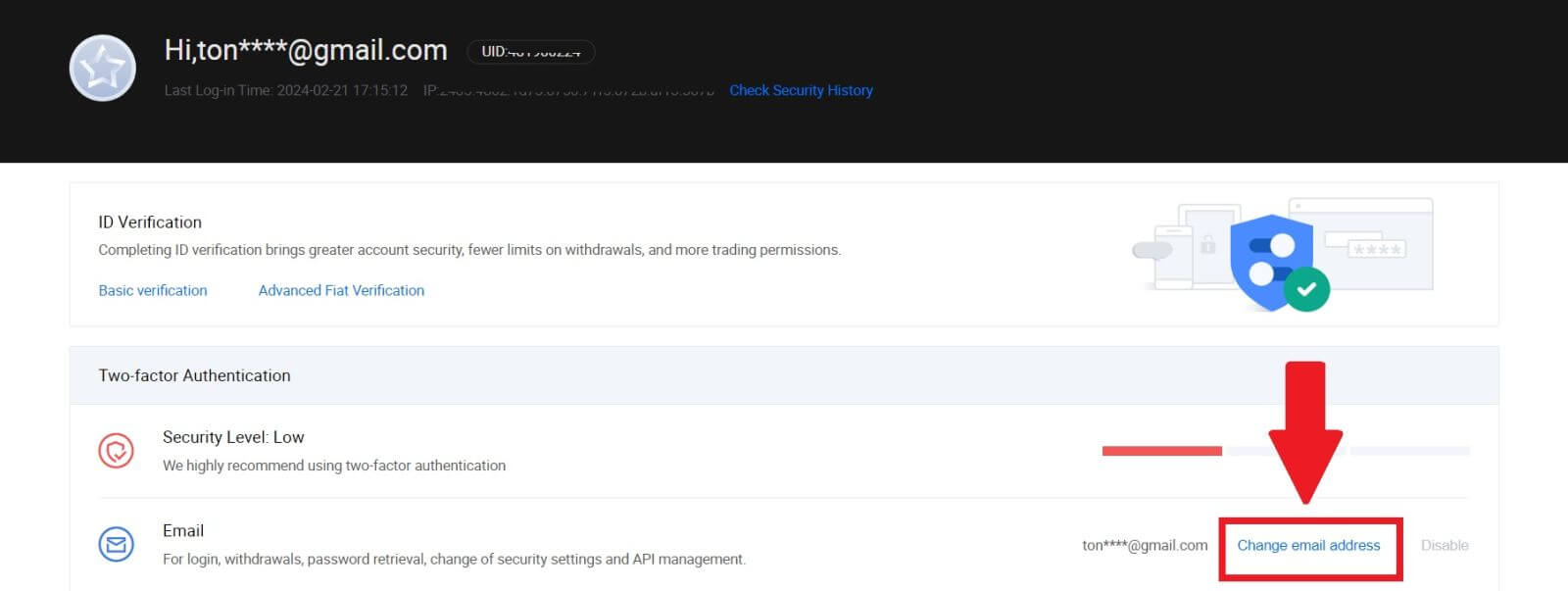
3. Syötä sähköpostiosoitteesi vahvistuskoodi napsauttamalla [Hanki vahvistus]. Napsauta sitten [Vahvista] jatkaaksesi.
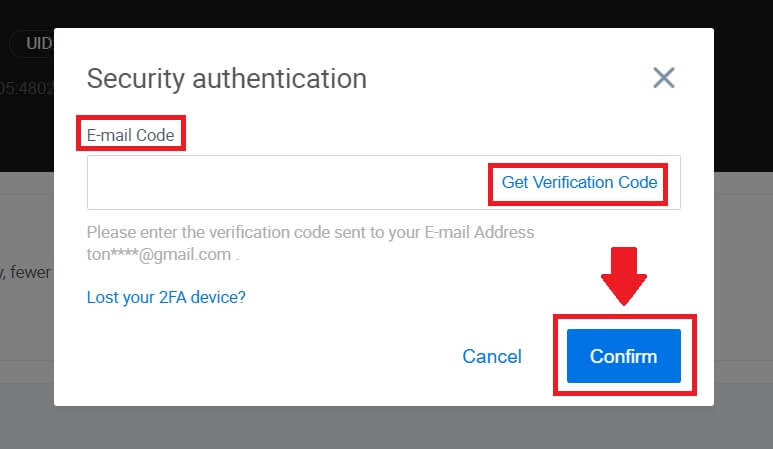
4. Kirjoita uusi sähköpostiosoitteesi ja uusi sähköpostisi vahvistuskoodi ja napsauta [Vahvista]. Tämän jälkeen olet onnistuneesti vaihtanut sähköpostiosoitteesi.
Huomautus:
- Sähköpostiosoitteen vaihtamisen jälkeen sinun on kirjauduttava sisään uudelleen.
- Tilisi turvallisuuden vuoksi kotiutukset keskeytetään väliaikaisesti 24 tunnin ajaksi sähköpostiosoitteesi vaihtamisen jälkeen